php小編草莓為您解決win11系統鍵盤失靈無法打字的問題。在日常使用電腦時,遇到鍵盤失靈的情況可能會讓人感到困擾。這種問題可能由於軟體故障、驅動問題或硬體故障所引起。別擔心,接下來我們將為您介紹幾種解決方法,幫助您快速解決win11系統鍵盤失靈無法打字的困擾。
win11鍵盤失靈無法打字的解決方法
方法一:
1、開啟電腦後,在桌面找到此電腦,右鍵選擇管理。
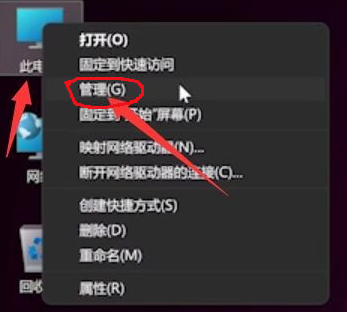
2、 進入管理頁面後,在左側點選裝置管理員,找到右側的鍵盤。
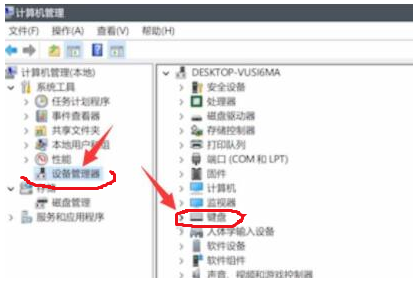
3、 展開鍵盤選項,找到我們的鍵盤設備,右鍵點擊後,選擇更新驅動程式選項。
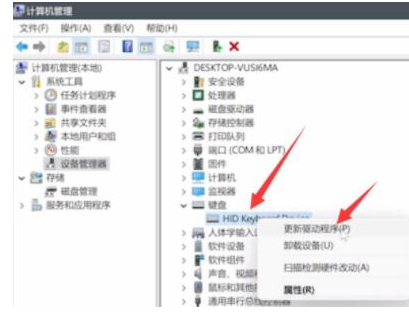
4、 視窗介面彈出後,點選自動搜尋驅動程式。
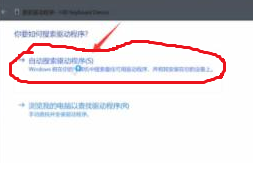
5、 驅動程式更新完成後,再選擇滑鼠設備,使用相同方法進行更新就可以了。
方法二:
如果是筆記型電腦,解決方法是先試著按下左alt鍵 左shift num lock即可搞定。如果無效可以嘗試用下面的方法:
1、按下win R調出指令視窗後,輸入指令powercfg、cpl按下回車鍵。
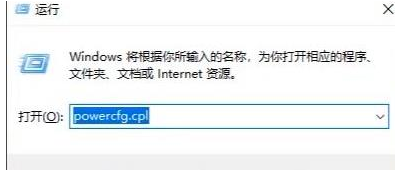
2、 之後選擇選擇電源鍵按鈕功能選項。
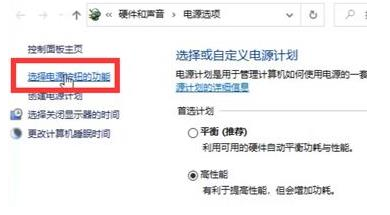
3、 進入頁面後,選擇變更目前不可用的設定。

4、 將關機設定中的啟動快速啟動【推薦】前面的√取消即可。
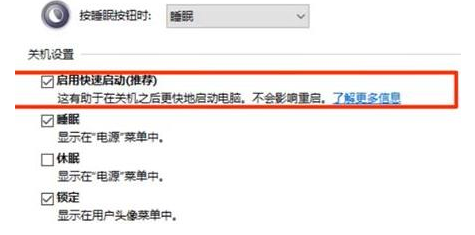
以上是win11鍵盤失靈無法打字解決方法? win11鍵盤失靈無法打字的解決方法的詳細內容。更多資訊請關注PHP中文網其他相關文章!




